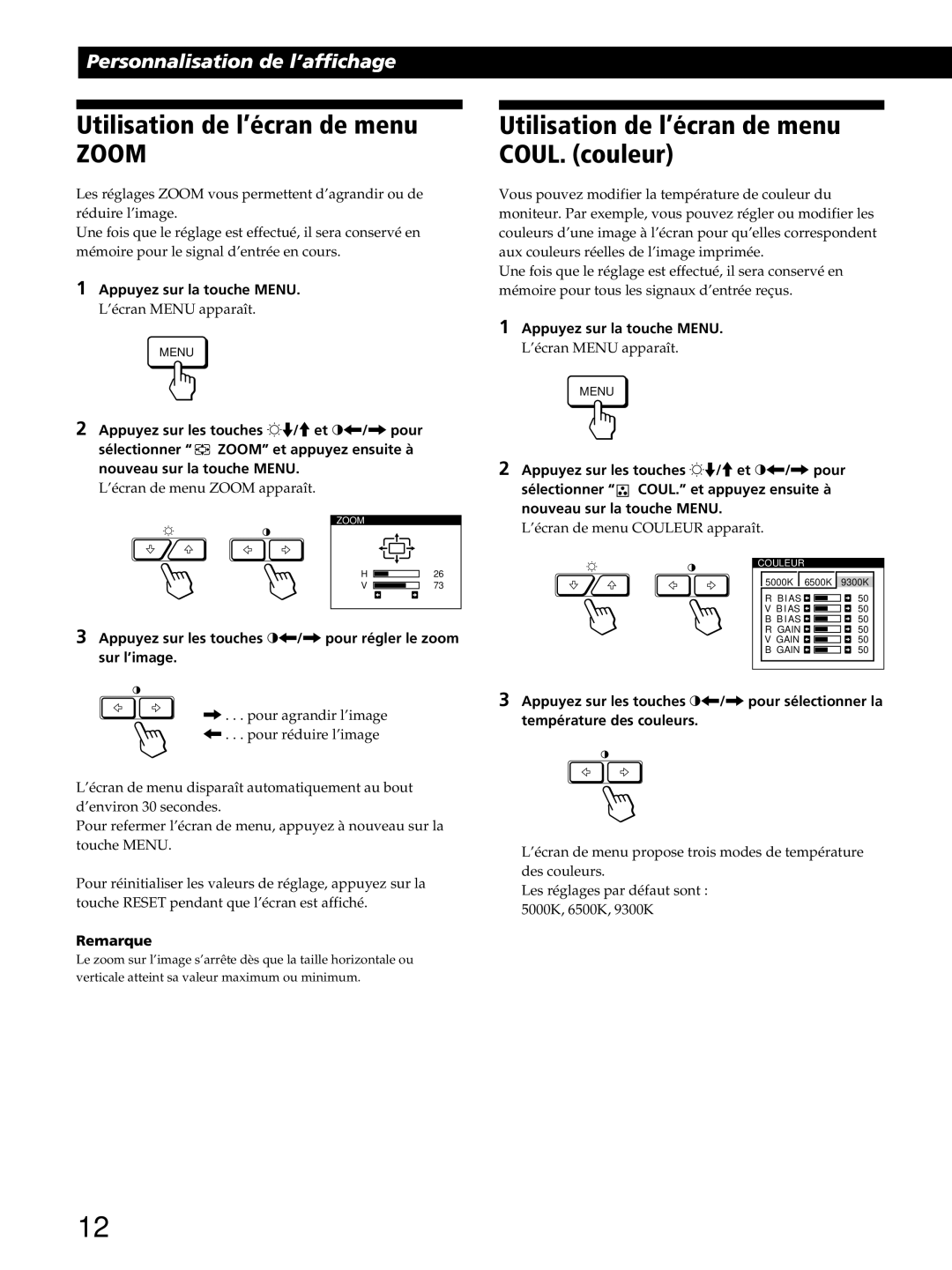Personnalisation de l’affichage
Utilisation de l’écran de menu
ZOOM
Les réglages ZOOM vous permettent d’agrandir ou de réduire l’image.
Une fois que le réglage est effectué, il sera conservé en mémoire pour le signal d’entrée en cours.
1Appuyez sur la touche MENU.
L’écran MENU apparaît.
MENU
2Appuyez sur les touches ¬./>et >?//pour sélectionner “![]() ZOOM” et appuyez ensuite à nouveau sur la touche MENU.
ZOOM” et appuyez ensuite à nouveau sur la touche MENU.
L’écran de menu ZOOM apparaît.
ZOOM
H ![]() 26
26
V ![]()
![]()
![]()
![]() 73
73
3Appuyez sur les touches >?//pour régler le zoom sur l’image.
/. . . pour agrandir l’image ?. . . pour réduire l’image
L’écran de menu disparaît automatiquement au bout d’environ 30 secondes.
Pour refermer l’écran de menu, appuyez à nouveau sur la touche MENU.
Pour réinitialiser les valeurs de réglage, appuyez sur la touche RESET pendant que l’écran est affiché.
Remarque
Le zoom sur l’image s’arrête dès que la taille horizontale ou verticale atteint sa valeur maximum ou minimum.
Utilisation de l’écran de menu COUL. (couleur)
Vous pouvez modifier la température de couleur du moniteur. Par exemple, vous pouvez régler ou modifier les couleurs d’une image à l’écran pour qu’elles correspondent aux couleurs réelles de l’image imprimée.
Une fois que le réglage est effectué, il sera conservé en mémoire pour tous les signaux d’entrée reçus.
1Appuyez sur la touche MENU.
L’écran MENU apparaît.
MENU
2Appuyez sur les touches ¬./>et >?//pour sélectionner “ ![]() COUL.” et appuyez ensuite à nouveau sur la touche MENU.
COUL.” et appuyez ensuite à nouveau sur la touche MENU.
L’écran de menu COULEUR apparaît.
COULEUR
|
|
|
5000K | 6500K | 9300K |
R BIAS ![]()
![]()
![]() 50
50
V BIAS ![]()
![]()
![]()
![]()
![]()
![]() 50
50
B BIAS ![]()
![]()
![]() 50
50
R GAIN ![]()
![]()
![]()
![]()
![]()
![]() 50
50
V GAIN ![]()
![]()
![]() 50
50
B GAIN ![]()
![]()
![]()
![]()
![]()
![]() 50
50
3Appuyez sur les touches >?//pour sélectionner la température des couleurs.
L’écran de menu propose trois modes de température des couleurs.
Les réglages par défaut sont : 5000K, 6500K, 9300K
12